
| 更新時間:2024-12-11 13:31 | 類型:輔助工具 | 大小:30.46M |
| 版本:v2.3.9.1 | 廠商:杭州影笑科技有限責任公司 |
xrecorder將會為與用戶提供錄屏服務,讓用戶能夠輕松在工作或者游戲的時候實時錄屏,軟件中還支持一鍵截屏,開始保存分享,為用戶錄制超高清畫質的視頻內容,xrecorder中的視頻畫面清晰,音質無損,滿足用戶的錄屏需求。
xrecorder是一款能夠給大家帶來非常輕松簡單錄屏操作的軟件,在這里你能夠找到很多不一樣的實用工具,你能夠在這里感受到非常不錯的體驗。整個軟件會給你帶來高清細膩的體驗,提供了優質的編輯操作方式,使用懸浮窗也能夠去進行控制,整體的使用感受很棒。
1、打開軟件進入首頁,在設置中點擊自定義懸浮球。
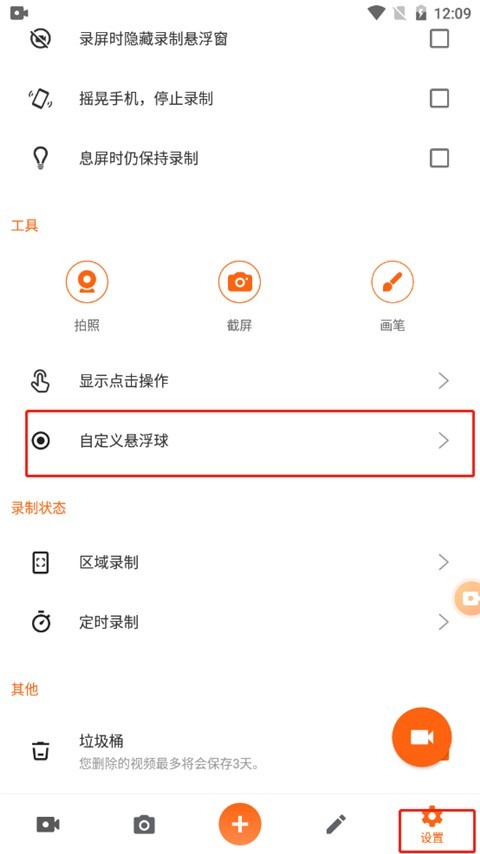
2、在懸浮球設置頁面把“錄屏時隱藏錄制懸浮窗”功能開啟即可。
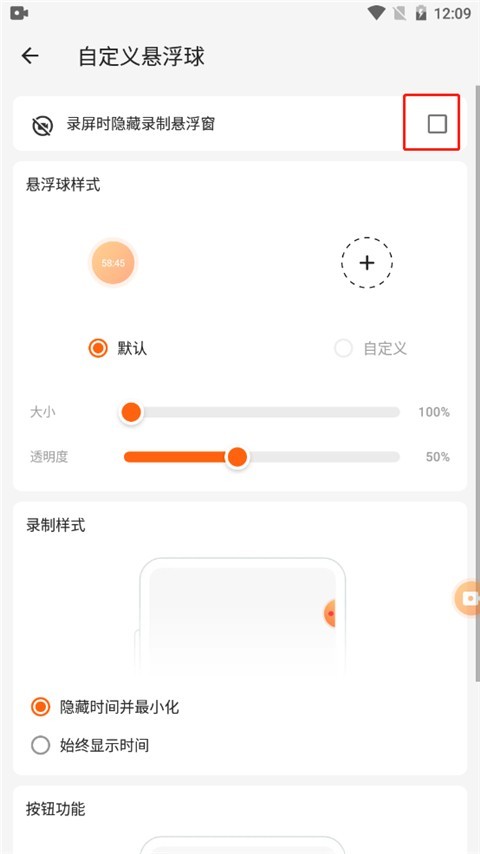
1、首先我們需要在設置界面,找到錄制音頻選項,點擊打開音頻管理界面。
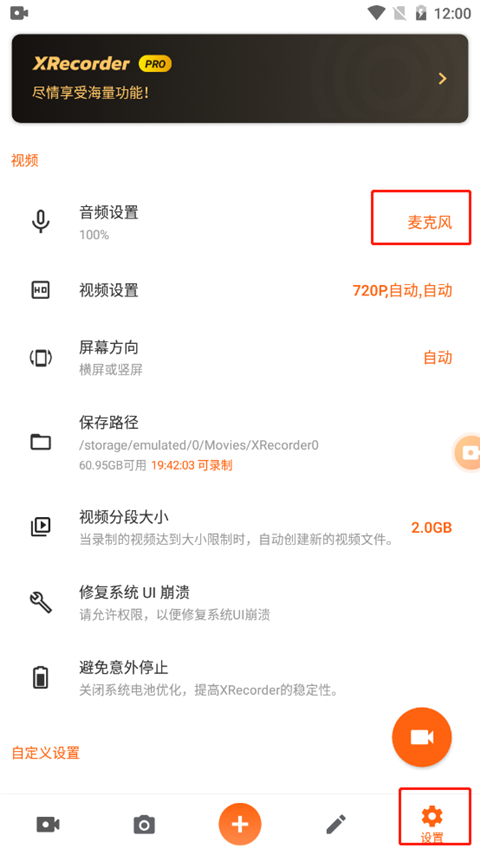
2、然后在音頻設置中,點擊選擇內置音頻即可;
ps:內錄功能只支持安卓10及以上版本。 如果您沒有看到該選項請嘗試更新安卓系統版本。某些軟件會自行禁用內錄功能。
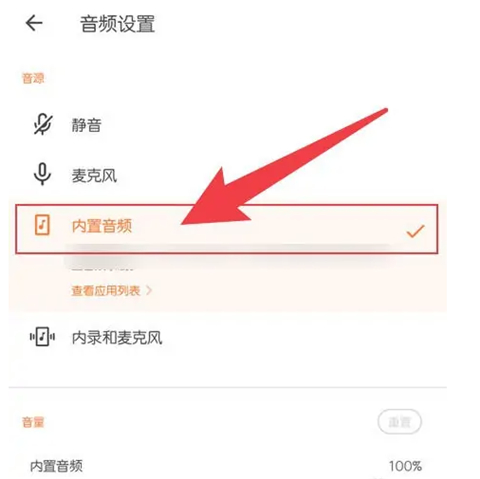
1、打開軟件進入首頁,點擊上方工具欄的第一個選項,如下圖所示:
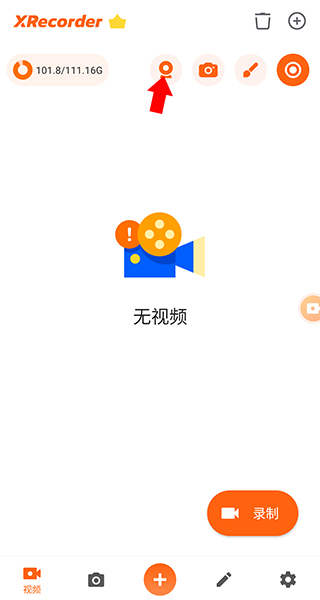
2、接著給予攝像頭權限,就可看到我們屏幕上出現了攝像頭小窗。
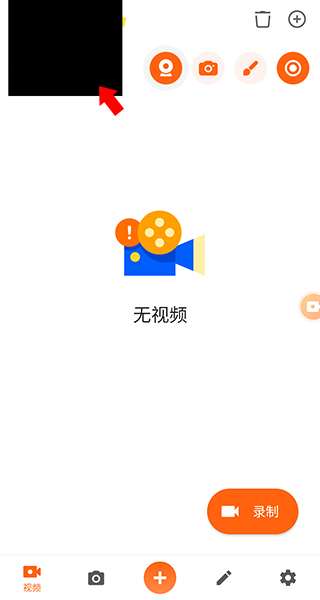
3、點擊攝像頭小窗后再點擊左上角齒輪按鈕即可設置小窗的形狀以及濾鏡,點擊左下角按鈕即可切換前/后置攝像頭。
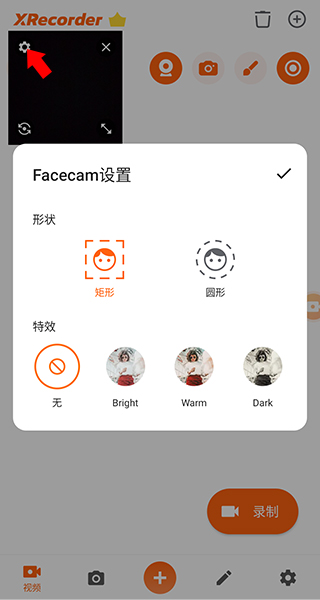
1、下載安裝軟件,打開軟件運行。
2、進入App界面,開啟懸浮窗,緊接著通過下拉,呼出菜單。
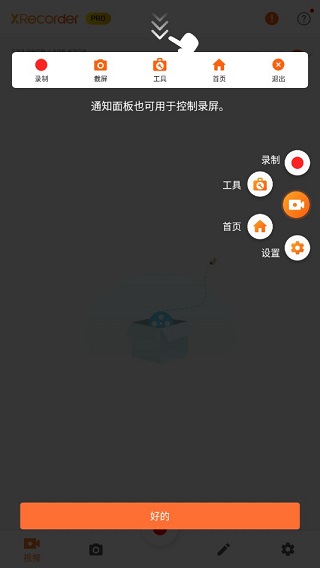
3、在App底部分別展示了常用的五項功能:視頻、照片、編輯和設置。
視頻:用戶使用的全部錄制視頻在這里全部都能看到,而且你還可以繼續點擊類似“鉛筆”的圖標進行編輯創作,或刪除、或分享。
照片:記錄著全部的截屏圖片。
編輯:編輯視頻、編輯圖片、拼接視頻&圖片、視頻壓縮。
設置:在視頻設置方面,錄制音頻的選擇放置、分辨率的大小,畫質的清晰度、保持路徑等等;在自定義的設置中,錄制模式、倒計時以及關于錄屏操作的其他功能選擇;工具則由截屏、拍照、畫筆和顯示點擊操作,另外關于其他設置的選擇方面,有常見問題、反饋、創建快捷方式和分享等輔助功能。
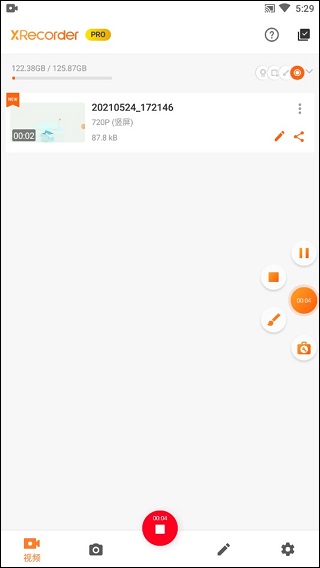
4、了解了以上的基本功能后,點擊圖中紅心位置即可錄制。
1、無水印,清晰無遮擋的視頻和截屏。
2、錄制時隨時暫停、恢復錄制。
3、懸浮窗:一鍵錄屏截屏,小巧輕便簡約。
4、錄制游戲畫面,邊玩邊錄。
5、多樣化的視頻參數設置,滿足您的各種需要:240p to 1080p, 60FPS, 12Mbps。
6、無限制錄制時長 & 無需越獄和 Root。
7、一鍵快速錄制高清屏幕截屏。
8、錄制前倒計時:自由設置倒計時時間,告別手忙腳亂。
9、自由選擇存儲路徑:手機內部存儲 & SD 卡隨意切換。
10、完美適配橫豎屏錄制,滿足多種場景需要。
1、不同錄制方式以供自由選擇,在錄制開始前根據畫面選擇內容是橫屏還是豎屏顯示;
2、視頻質量,清晰度自由切換,錄入和導出時可選擇多種清晰度,滿足不同用途的需求;
3、靈活控制錄屏的開始和結束,懸浮窗、通知欄等多種方式控制錄屏開始/結束;
4、完美支持錄制聲音或者解說,支持同時錄制聲音,還有主播模式同時錄制解說畫面。
1、如何用耳機錄制聲音?
Android 10及以上:如果您需要錄制該設備的音頻,您可以將音頻源切換到內置音頻。
如果您需要同時錄制您的聲音及該設備的音頻,您可以將錄制音頻源切換為內錄和麥克風。
Android 9及以下如果您想同時錄制您的聲音及設備的音頻,您需要拔下或取下耳麥/耳機。
2、為什么我錄制的視頻沒有聲音?
-請確保音頻源選項沒有被設置為“靜音”
音頻源:麥克風
-如果有另一個應用程序在使用麥克風,音頻錄制則可能無法使用。(一些游戲和視頻通話軟件需要連接麥克風,比如 ZoomGoogle Meet, WhatsApp, PUBG,Free Fire,等等。)
-如果您在使用其他應用時不需要說話,請嘗試禁用應用權限中麥克風權限。
-請確保在屏幕錄制過程中您的手沒有遮擋住麥克風。
音頻源:手機內部聲音
-內錄功能只支持安卓10及以上版本。如果您沒有看到該選項請嘗試更新安卓系統版本。
3、為什么我的音頻 & 視頻 不同步?
因為屏幕錄制是一個CPU 密集型進程,所以如果您在錄制過程中運行了大量互斥的應用程序和進程,音頻和視頻畫面可能會不連續。
請嘗試關閉在后臺運行的其他無關應用程序,并降低您的錄制分辨率來解決這個問題。
4、在分享后,為什么我視頻的質量變差了?
平臺可能會壓縮圖像質量。您可以手動發送原始文件來確保視頻質量。
5、我的屏幕為什么在錄制過程中凍結了?
-如果您在其他應用中使用麥克風說話或與人交流,則可能會出現此問題。您可以將您的錄制模式切換為"內置音頻或停止在其他應用程序中使用麥克風功能。
-在后臺關閉其他無關應用,只保留 XRecorder 和您需要錄制的應用。
-在系統設置中給相機應用清除緩存和數據。
6、怎樣去除水印?
視頻錄制頁面無水印,其僅存在于視頻編輯頁面。您可以通過觀看一則很短的視頻廣告免費移除水印。只需點擊水印即可觀看移除。


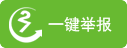
- ★
- ★
- ★
- ★
- ☆
很好